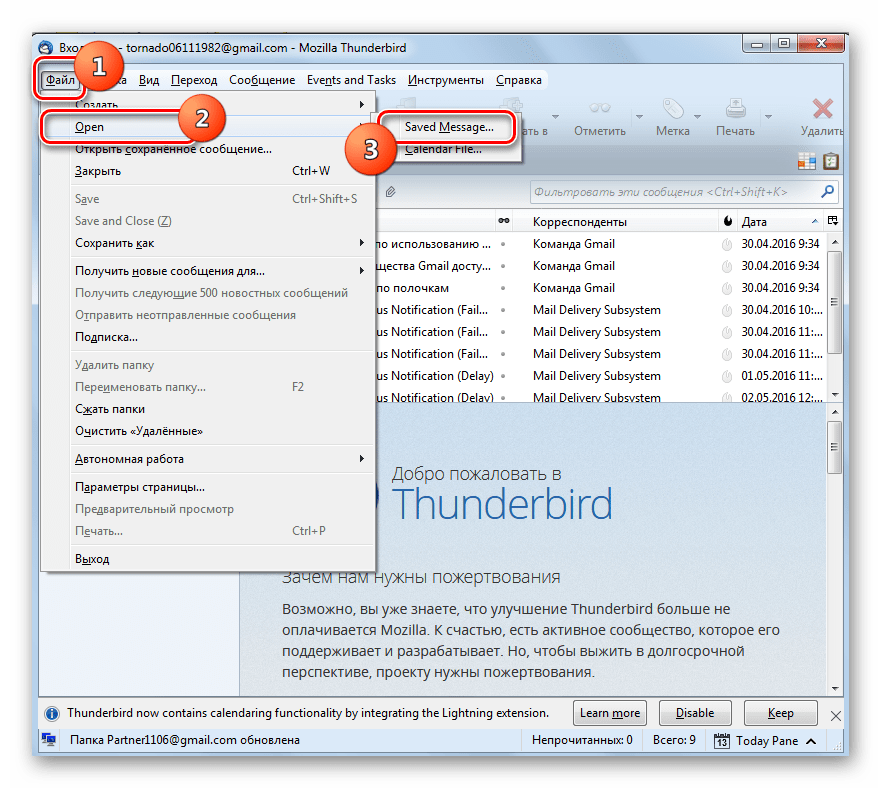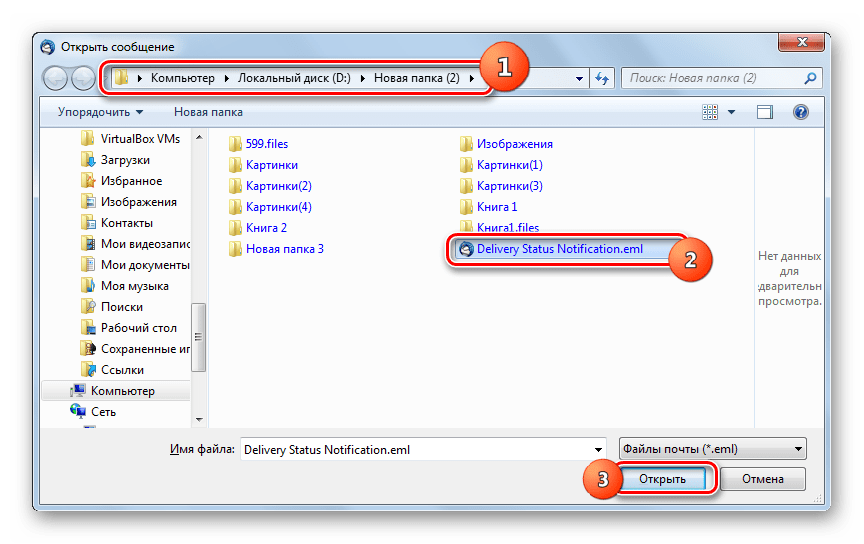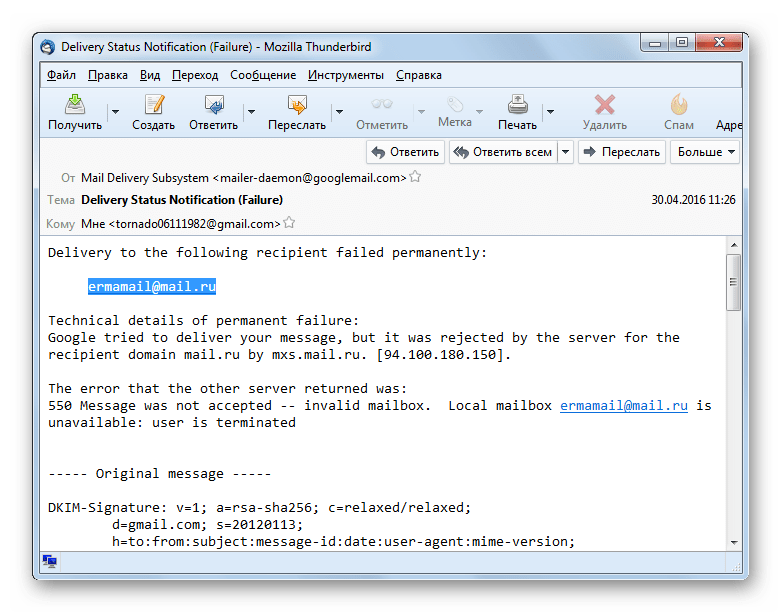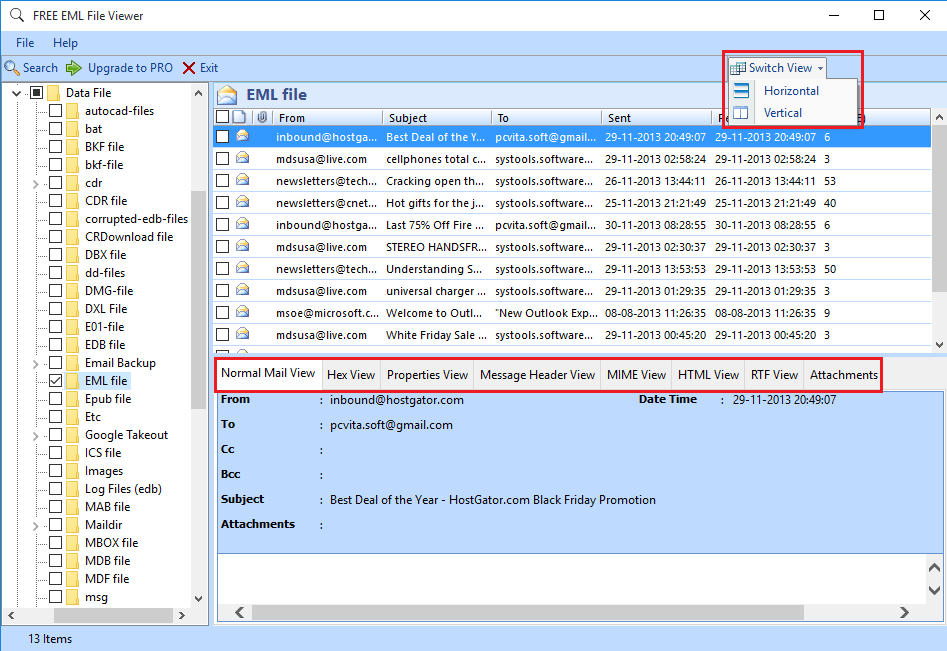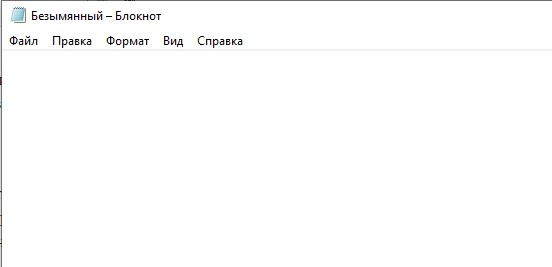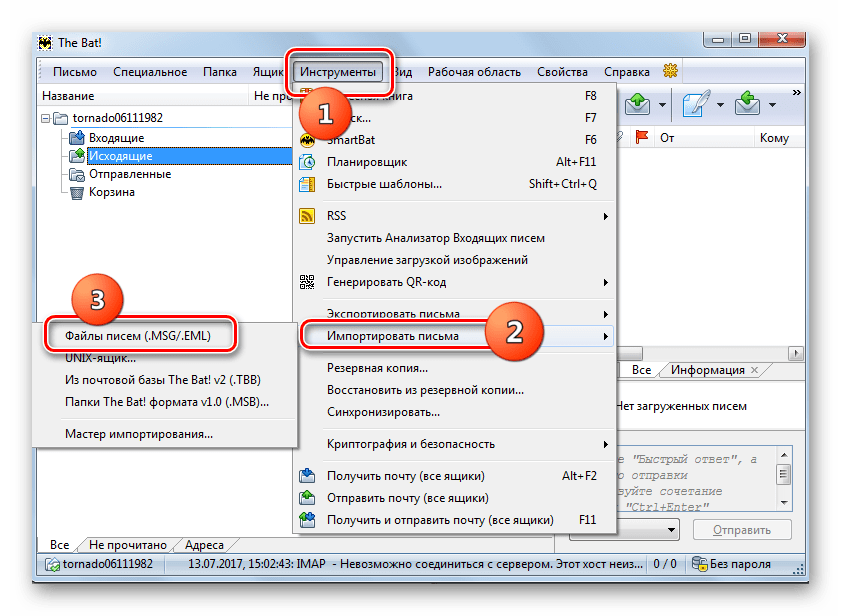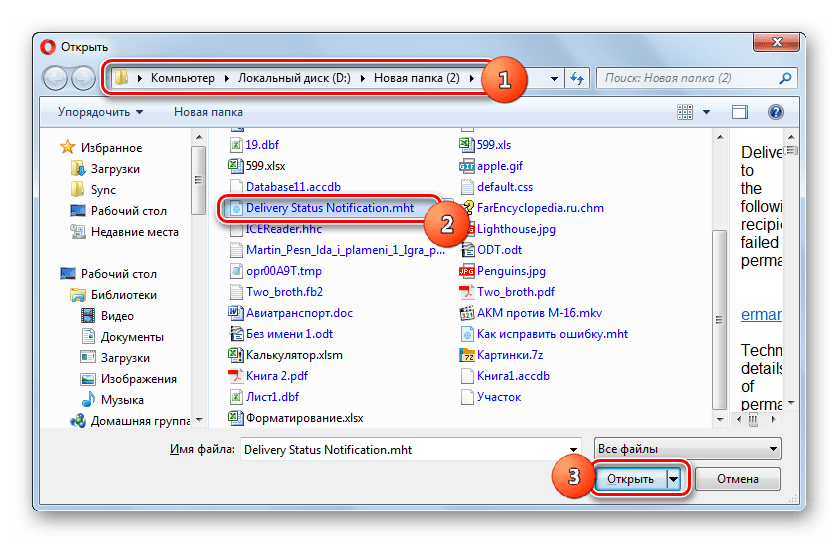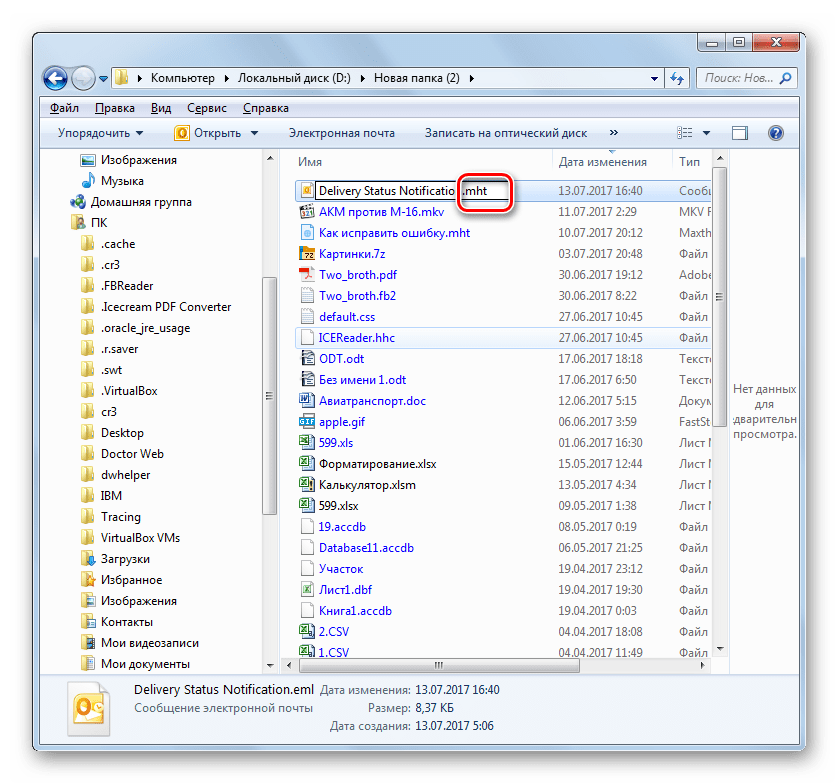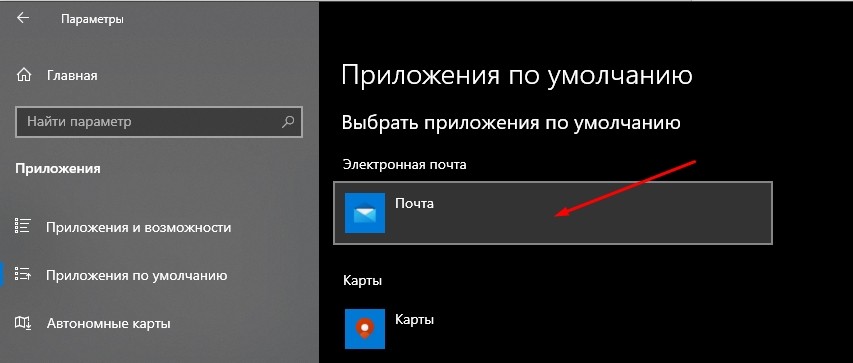Чем можно открыть файл EML в ОС Windows 10 – способы и программы для запуска

Работая за компьютером, пользователи сталкиваются с самыми разными форматами файлов, о предназначении которых даже не подозревают. Мало того, что среднестатистический владелец ПК не знает, для чего нужны EML-файлы, он также не понимает, чем открыть EML в операционной системе Windows 10. Поэтому важно рассказать обо всех особенностях данного формата и способах работы с ним.
СОДЕРЖАНИЕ СТАТЬИ:
Что такое файл с расширением EML?
Сначала немного теории. Допустим, вы скачали на компьютер файл под условным названием «message.eml». Разумеется, формат EML далеко не часто встречается, в отличие от знакомых большинству MP3 (музыка), MP4 (видео) и JPG (изображения). В связи с этим расширение становится загадкой.
Но разгадка находится на поверхности: в самом сокращении EML. Аббревиатуру можно расшифровать, как файл электронного сообщения. Следовательно, в нем прячется письмо, пришедшее на e-mail, и пользователю остается разобраться, какие программы позволяют с ним работать.
Чем открыть такой файл?
Для каждого расширения файлов требуется соответствующее ПО. Без него у вас не получится считать информацию, будь она представлена в формате JPG или EML. В случае с последним действует особое программное обеспечение, предназначенное для работы с электронными письмами. Ниже рассмотрим лучшие приложения.
Mozilla Thunderbird
Неплохое программное обеспечение, позволяющее спокойно работать с рассматриваемым расширением файлов. Запуск осуществляется двумя способами:
- через приложение;
- через диалоговое окно файла.
В первом случае предлагается запустить Mozilla Thunderbird, кликнуть ЛКМ по вкладке «Файл» и выбрать пункт «Open». Далее останется указать путь к файлу и нажать на кнопку «Открыть», после чего содержимое письма отобразится в окне программы. Но можно пойти иным путем:
- Щелкните ПКМ по ярлыку EML-файла.
- Нажмите на кнопку «Открыть с помощью…».
- Из представленного списка программ выберите Mozilla Thunderbird.
На заметку. Если вы хотите, чтобы файлы с расширением EML автоматически открывались в Mozilla Thunderbird по двойному щелчку ЛКМ, то в настройках параметра «Открыть с помощью» отметьте галочкой пункт «Всегда использовать это приложение для открытия».
Free EML Reader
Остальные программы работают аналогично Mozilla Thunderbird, поэтому не будем столь подробно останавливаться на процессе взаимодействия. Лишь отметим, что Free EML Reader является бесплатной читалкой электронных писем, обладающей продвинутым функционалом для взаимодействия с EML-файлами.
EML File Viewer Tool
Еще одно приложение, назначение которого скрывается в его названии. Оно практически не отличается внешне от ранее рассмотренных программ, но предлагает пользователю изначально русифицированный интерфейс. Этот факт упрощает взаимодействие с EML-файлами.
Coolutils Mail Viewer
Это тоже бесплатная программа, не вызывающая сложностей при первом запуске. Интерфейс выглядит максимально понятным, благодаря чему вы сразу же поймете, как открыть письмо. Также внутри Coolutils Mail Viewer скрывается возможность редактирования файлов.
Microsoft Outlook
Это приложение выгодно отличается от всех предыдущих тем, что является стандартным на компьютере с операционной системой Windows 10. По умолчанию все EML-файлы должны открываться через него по двойному клику ЛКМ. В целом, Microsoft Outlook представляет собой многофункциональный почтовый клиент с удобным редактором EML. В числе прочих особенностей важно отметить возможность быстрой отправки сообщений напрямую через окно программы.
Блокнот (Notepad)
Блокнот тоже является встроенным средством системы и предназначен для работы с самими разными текстовыми документами, включая EML. Поэтому при желании вы можете использовать именно Notepad для чтения писем. Чтобы запустить файл через Блокнот, воспользуйтесь окном «Открыть с помощью» или инструкцией, представленной в описании Mozilla Thunderbird.
Другие e-mail клиенты
Вообще, существует несколько десятков почтовых клиентов для работы с EML-файлами. Перечислять их все нет особого смысла, поэтому бегущей строкой отметим лишь программы, на которые тоже следует обратить внимание:
- The Bat;
- BitDaddys emlOpenViewFree;
- Internet Explorer и другие.
При этом не забывайте, что EML можно запустить без помощи каких-либо программ. О том, как такое возможно, расскажем далее.
Можно ли открыть без программ?
Несмотря на удобство запуска EML-файлов двойным кликом ЛКМ, многие из вас наверняка хотят читать электронные сообщения без вспомогательных приложений. И это возможно:
- Откройте браузер.
- Авторизуйтесь в любимом почтовом сервисе (например, Яндекс.Почта).
- Создайте новое письмо и добавьте в него EML.
- Отправьте его на свой же адрес почты и откройте файл через почтовый сервис.
Подобный вариант может показаться не самым оптимальным, а потому предлагается рассмотреть еще один. Просто измените название файла, прописав вместо «eml» расширение «mhl». Тогда по двойному клику мыши письмо откроется в окне браузера.
Возможные проблемы
При описании программ для работы с EML-файлами отмечалось, что на компьютере уже есть предустановленный клиент Microsoft Outlook. Если двойным кликом ЛКМ сообщение не открывается, то в настройках было неправильно выбрано приложение для взаимодействия с EML:
- Откройте «Параметры».
- Перейдите в раздел «Приложения». А затем – «Приложения по умолчанию».
- Во вкладке «Электронная почта» выберите интересующую программу.
Также решить проблему удается через окно «Открыть с помощью». В то же время не забывайте, что ошибка бывает вызвана повреждением файла, и тогда его не удастся открыть ни через одну программу.